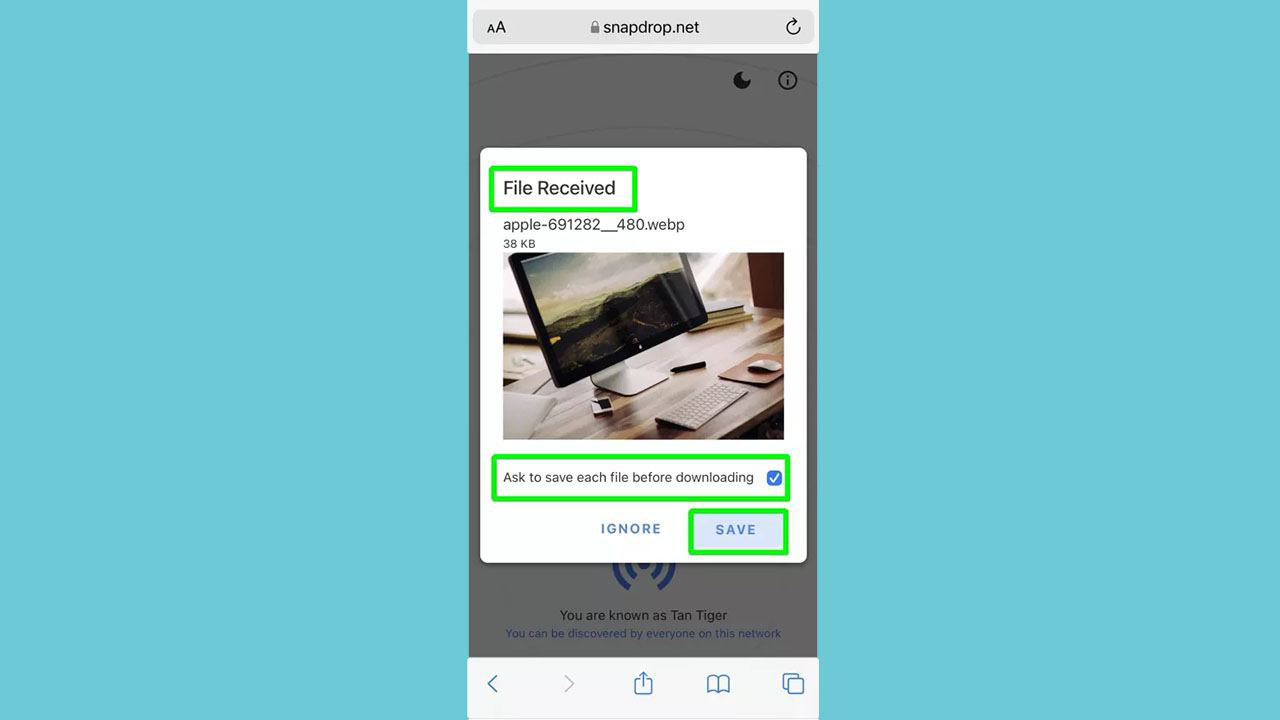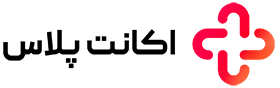آموزش انتقال فایل بین آیفون و اندروید
آموزش انتقال فایل بین آیفون و اندروید
پنجشنبه، ۱۲ مرداد ۱۴۰۲
آیا می خواهید بدانید چگونه فایل ها را بین اندروید و آیفون به اشتراک بگذارید؟ همانطور که اکثر کاربران اپل می دانند، ایردراپ یک ویژگی شگفت انگیز است که به شما امکان می دهد از بلوتوث برای ارسال سریع فایل ها و عکس ها بین آیفون، آی پد و مک استفاده کنید. متأسفانه،در این نقطه است که بخش آسان ماجرا تمام میشود. شما نمیتوانید از ایردراپ برای اشتراکگذاری از دستگاههای اپل به اندروید استفاده کنید. ولی می توانید از یک سرویس شخص ثالث رایگان به نام Snapdrop استفاده کنید که با مرورگرهای دسکتاپ و موبایل از جمله کروم، فایرفاکس، اپرا و سافاری کار می کند (یک برنامه اندروید Snapdrop نیز وجود دارد). هنگامی که در وبسایت Snapdrop هستید، به شما این امکان را میدهد به سرعت فایلها، تصاویر و ویدیوها را بین هر دستگاهی، حتی رایانههای ویندوز و لینوکس به اشتراک بگزارید. یکی از خوبی های Snapdrop این است که درگیر ویژگی های غیر ضروری نیست.و برنامه ساده و کاربردی است و همه چی فقط در مورد انتقال فایل هاست.البته که گزینه ای برای فعال کردن حالت تاریک وجود دارد.
در این مقاله قصد داریم،بر روی اشتراک گذاری بین اندروید و آیفون تمرکز کنیم. برای این کار، باید از مرورگر سافاری در دستگاه اپل استفاده کنید و سیستم عامل آیفون باید ورژن ios13 به بالا باشد.

نحوه اشتراک گذاری فایل ها بین اندروید و آیفون با استفاده از اسنپدراپ:
۱. ابتدا دستگاه اندرویدی حاوی فایل هایی را که می خواهید به اشتراک بگذارید بردارید. مطمئن شوید که آن را به یک شبکه Wi-Fi متصل کرده اید و یک مرورگر وب تلفن همراه مانند کروم را باز کنید. اکنون به سایت https://snapdrop.net بروید.
۲. به محض باز شدن وبسایت Snapdrop، نام دستگاه خود را مشاهده خواهید کرد.
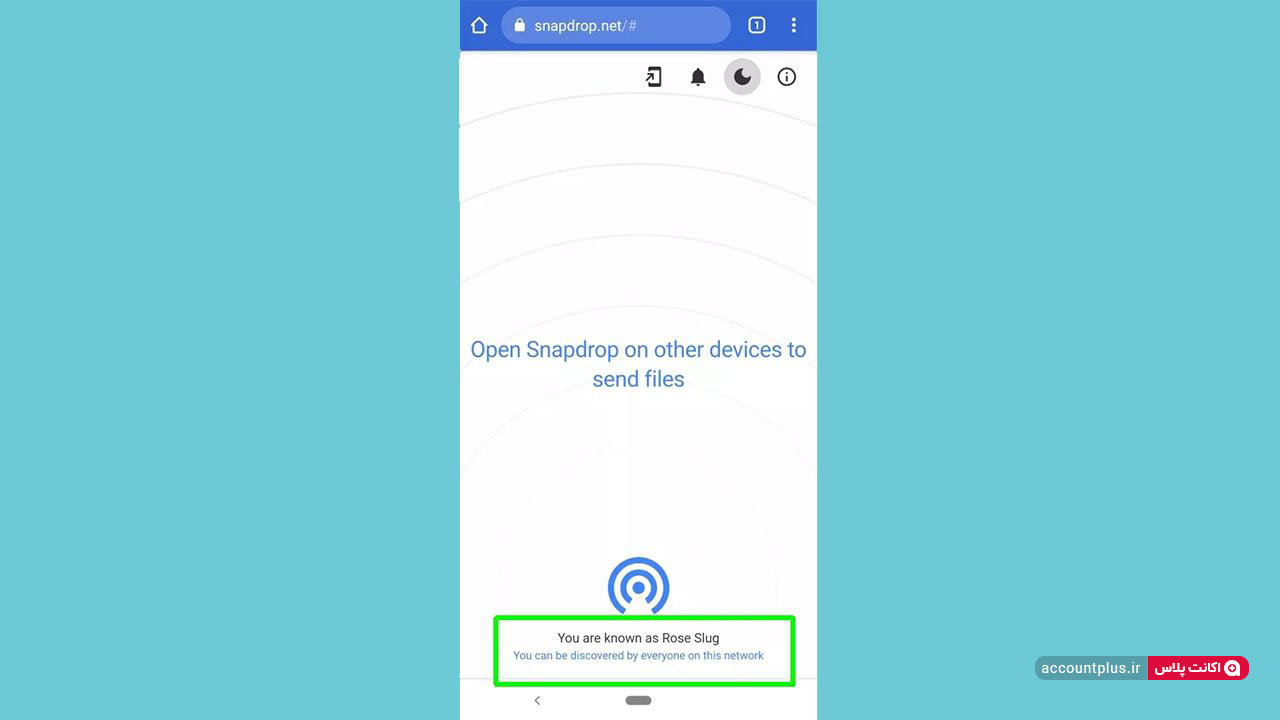
۳. حالا نوبت به اشتراک گذاری یک فایل است. هر دو دستگاه باید نام دستگاه دیگر را نشان دهد که به معنای برقراری اتصال هر دو دستگاه است.
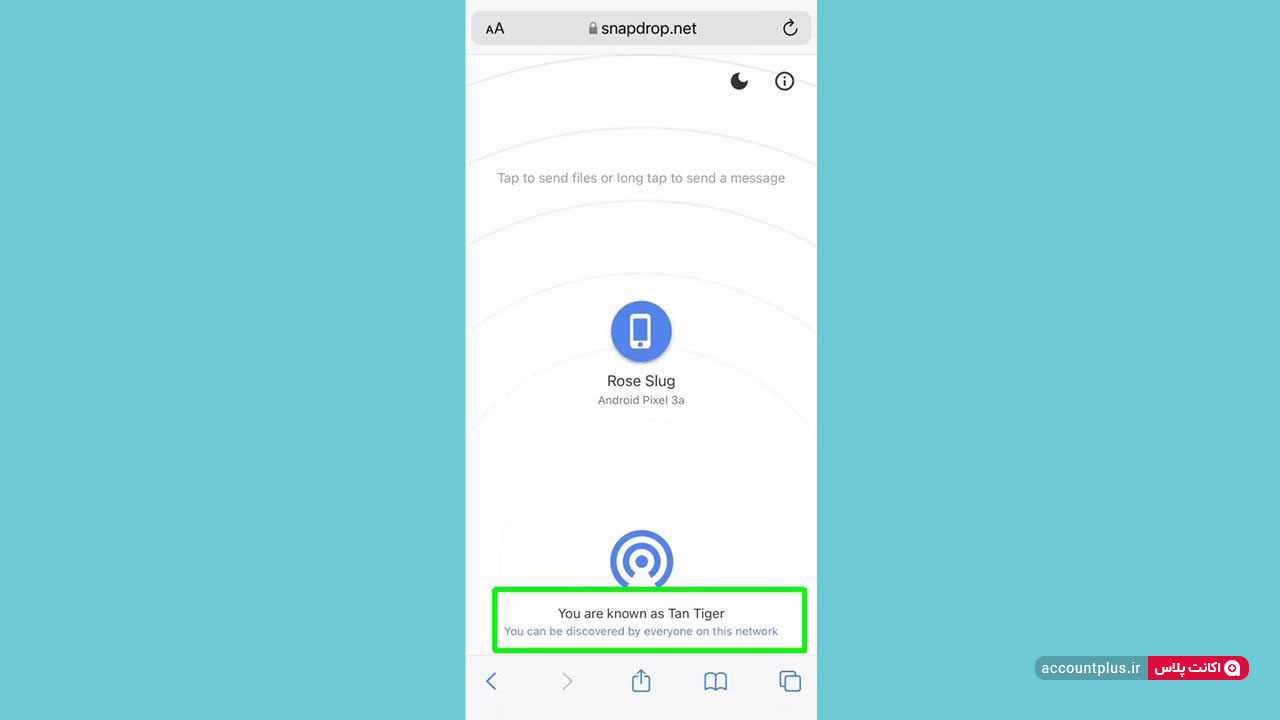
۴. اکنون چند گزینه را مشاهده خواهید کرد. بسته به دستگاهی که از آن برای ارسال فایل استفاده می کنید، تفاوت های جزئی را در اینجا مشاهده خواهید کرد. اما به طور کلی، شما می توانید فایل های ذخیره شده را مرور و انتخاب کنید و یا یک عکس و فیلم جدید بگیرید.
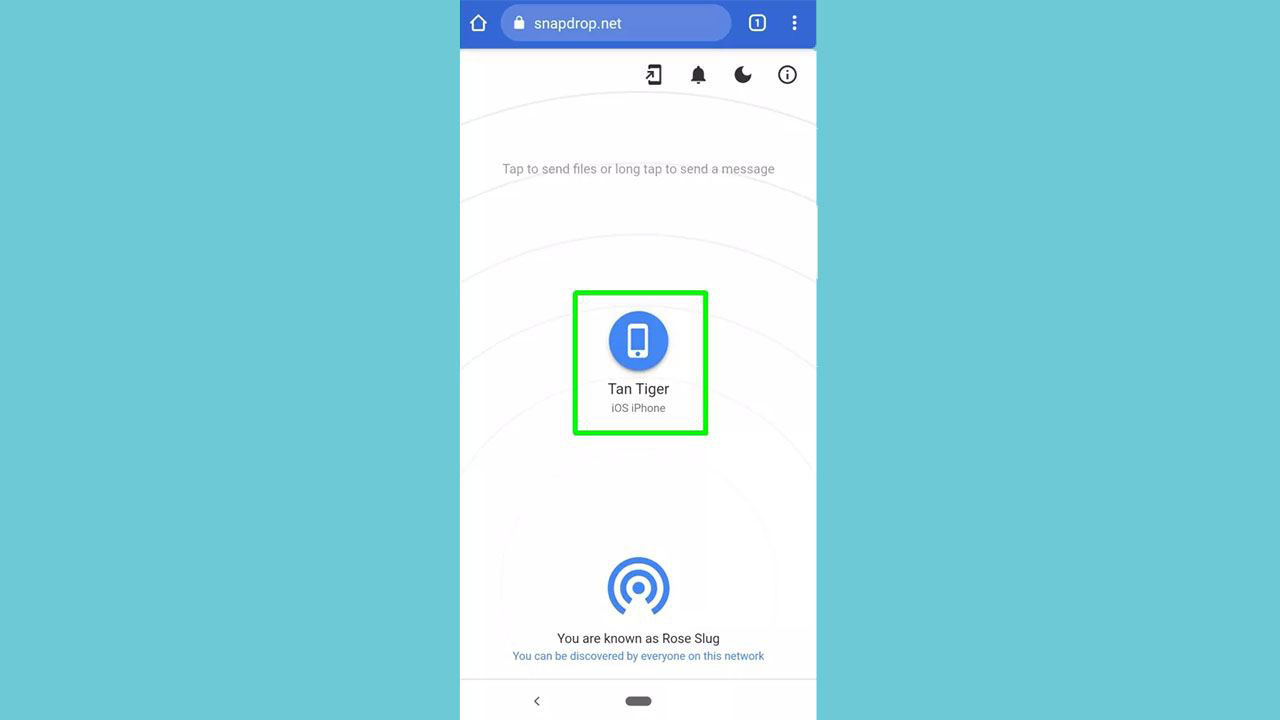
۵. در اندروید، روی Files ضربه بزنید،سپس فایلی را که میخواهید به اشتراک بگذارید را جستجو کرده و انتخاب کنید. در غیر این صورت، برای گرفتن عکس، روی Camera ضربه بزنید یا برای ضبط ویدیو روی «Camera Video» ضربه بزنید، برای تأیید اینکه از تصویر یا ویدیو راضی هستید، روی تیک آبی ضربه بزنید.
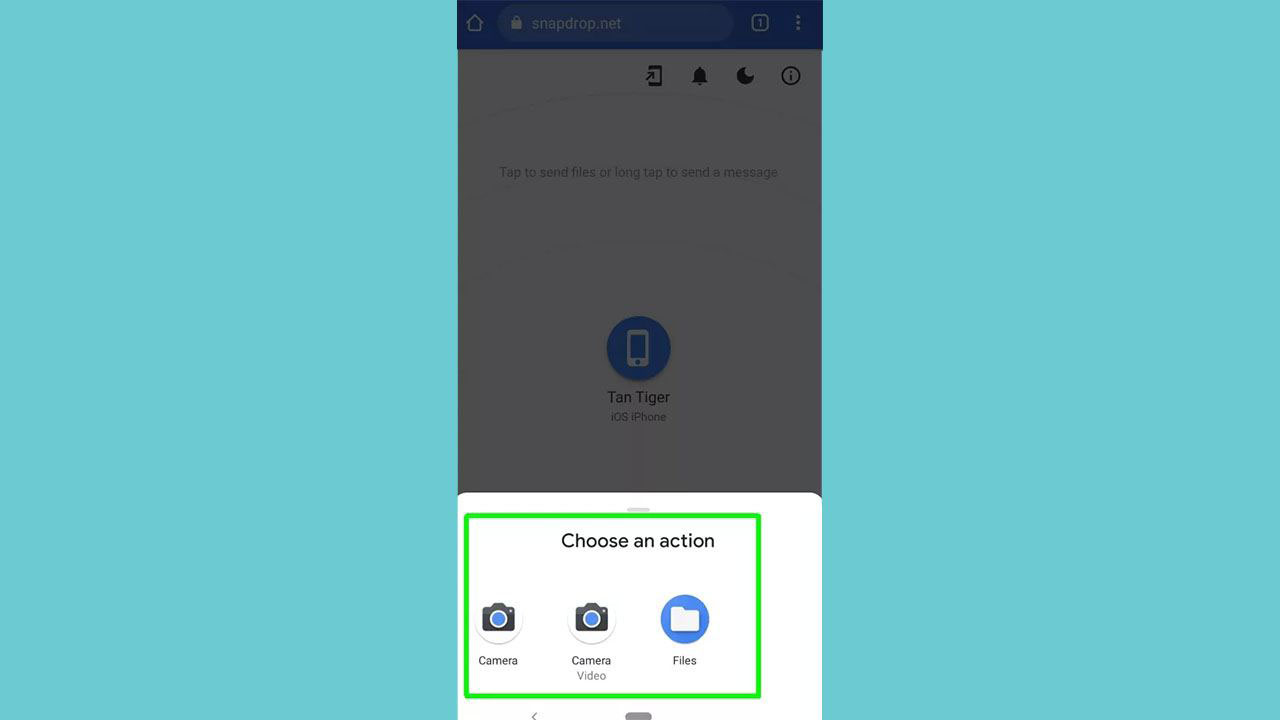
۶. در آیفون، روی Choose Files ضربه بزنید،سپس فایلی را که می خواهید به اشتراک بگذارید، جستجو کرده و انتخاب کنید. برای گرفتن عکس یا ویدیوی جدید روی «Take Photo or Video» ضربه بزنید و روی «Use Photo» ضربه بزنید. نسخه آیفون Snapdrop همچنین دارای گزینه ای برای ضربه زدن روی "Photo Library" برای مرور سریع تصاویر ذخیره شده شما است. تصویری را برای ارسال انتخاب کنید و روی تب Add بزنید.
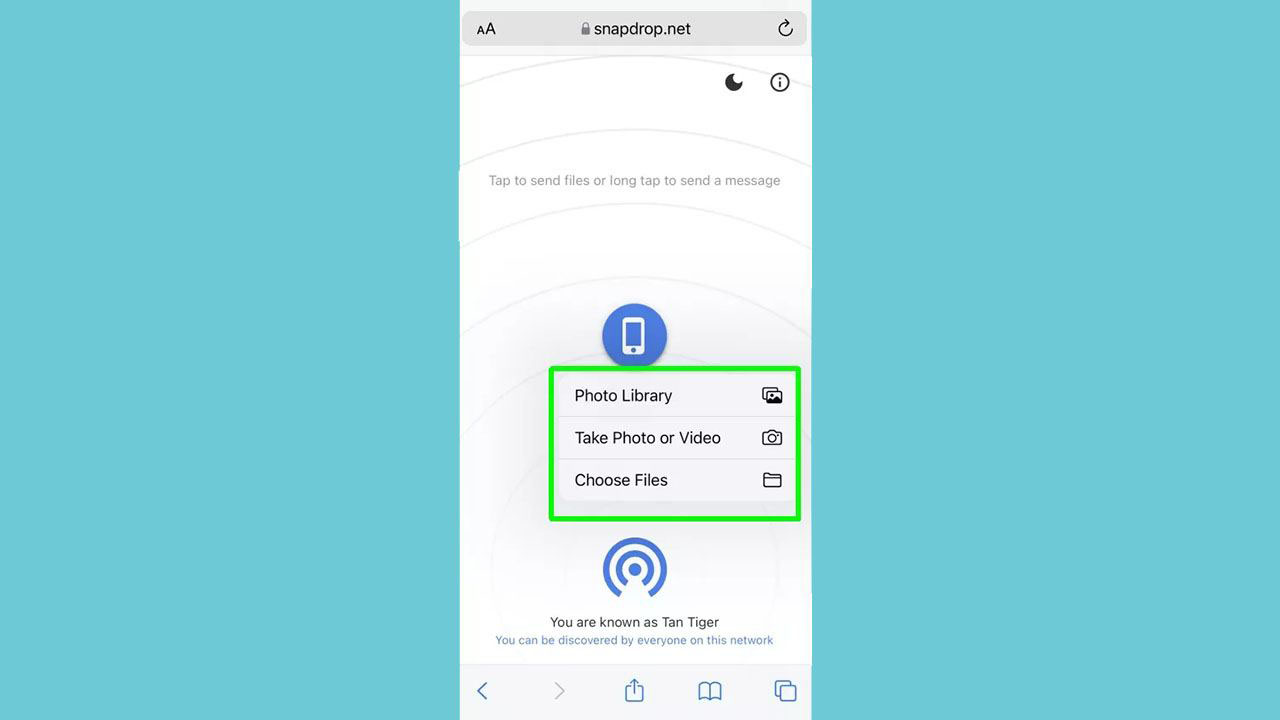
۷. و در یک لحظه، فایلی که انتخاب کرده اید (عکس یا ویدیویی که به تازگی گرفته اید) به دستگاه دیگر ارسال می شود. اکنون می توانید برای دانلود آن روی SAVE ضربه بزنید.و اگر اشتباه کرده اید و آن را نمیخواهید روی IGNORE ضربه بزنید. برای اجتناب از این مرحله و دانلود فوری فایل، تیک کادر کنار "Ask to save every file before downloading" را بردارید.